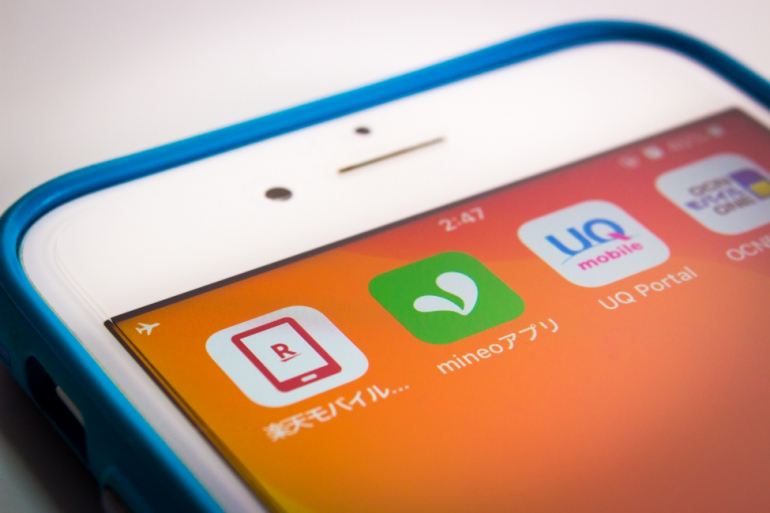
2020年に第4のキャリアとして名乗りを上げた楽天モバイル。回線契約300万人までデータ通信料1年間無料といったキャンペーンを実施するなど、注目を集めました。
安いなら乗り換えようかなと考えている人の中には、楽天モバイルでiPhoneが購入・運用できるのか気になっている人も多いでしょう。
では、楽天モバイルで購入できるiPhoneシリーズや初期設定方法を紹介していきます。
楽天モバイルで直接iPhoneは購入できる?

結論からいえば、楽天モバイル「Rakuten UN-LIMIT」ユーザーが、楽天モバイルでiPhoneシリーズを購入することができません。
iPhoneに楽天モバイルのSIMカードを登録して利用することは可能ですが、「動作保証外端末」となっています。OSやソフトウエアの更新によっては、機能の制限がある場合もあるようです。
【参照】「Rakuten UN-LIMIT」でiPhoneは利用できますか?
iPhoneを楽天モバイルで使うなら
楽天モバイルでiPhoneを利用したい場合には、SIMフリー端末を用意する必要があります。
SIMフリーのiPhoneは、店舗型のアップルストアやアップル公式オンラインショップで購入可能なほか、一部家電量販店でも取り扱われています。
また、楽天モバイル以外のキャリアやMVNOで購入したiPhoneのSIMロックを解除して利用することも可能です。
楽天モバイルは機種変更にお金がかからない?
2020年11月4日より、楽天モバイルでは契約事務手数料がオンライン・オフライン問わず無料となっています。
【参照】楽天モバイル 契約事務手数料の無料化について詳しく教えてください
ただし、現在契約しているキャリアやMVNOでは解約手数料がかかる場合もあるので、乗り換えの際には契約内容をよく確認しましょう。
ちなみに、楽天モバイルでは契約300万人までプラン料金が1年間無料となるキャンペーンを実施中。2020年12月30日時点で200万人を突破しています。
契約にお金がかからず、キャンペーン期間中は1年間無料で利用できるので、仕事用のサブ回線として利用するのもおすすめです。
iPhone×楽天モバイルの設定方法を紹介
ここからは、楽天モバイルでiPhoneを使用する際の初期設定方法について紹介していきましょう。今回は最新の「iOS 14」での設定方法になります。
なお、iPhoneの初期設定方法は楽天モバイルの公式HPに動画で紹介されているので、こちらもご確認いただけるとより分かりやすいでしょう。
iPhone×楽天モバイルのAPN設定はどうやる?
楽天モバイルの回線をiPhoneで使用する場合、まずはAPNの設定をする必要があります。
楽天モバイルのSIMカードをiPhoneに挿入後、設定アプリから「モバイル通信」を選択します。
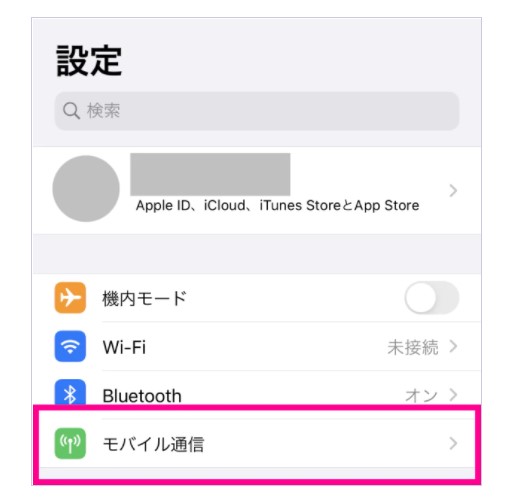
「通信のオプション」をタップし、「音声通話とデータ」に進みます。「VoLTE」を選択するとポップアップが表示されるので、「OK」をタップします。
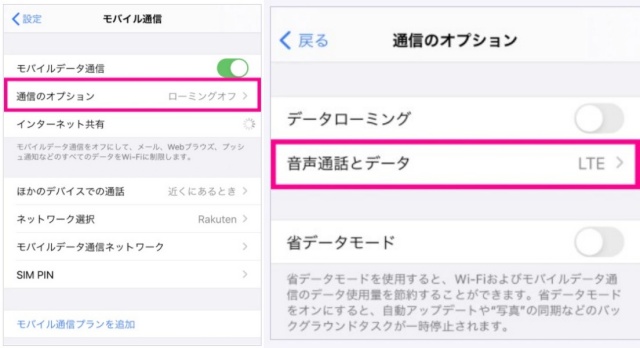
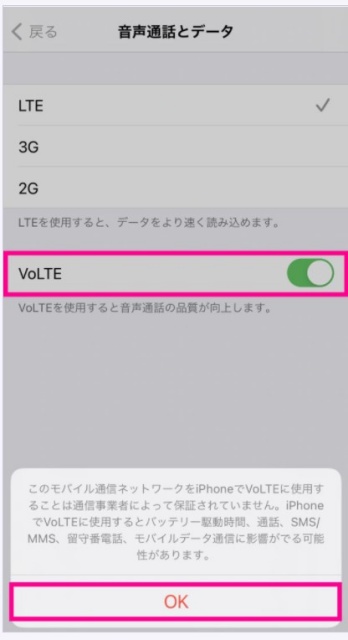
「モバイル通信」のページに戻り、「モバイルデータ通信ネットワーク」に進みます。「モバイルデータ通信」と「インターネット共有」の「APN」入力エリアに「rakuten.jp」と入力します。
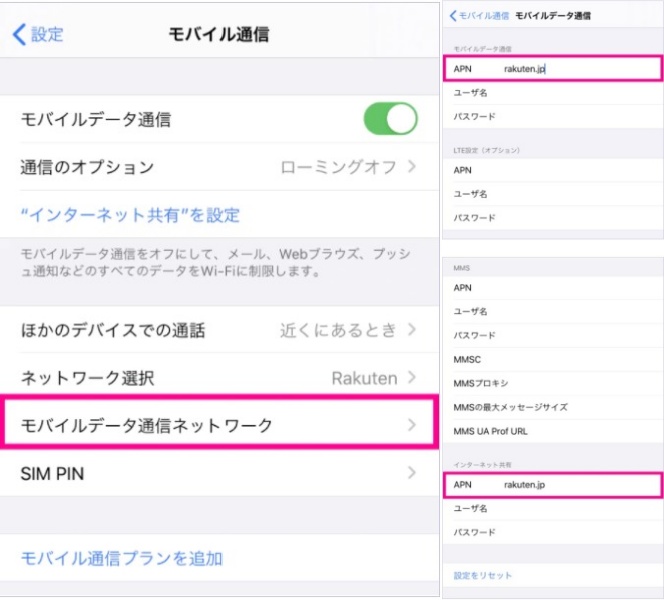
iPhoneで楽天モバイルのeSIMを使うには
楽天モバイルでは、SIMカードではない電子SIMである「eSIM」を契約することができます。カードタイプのように実物が手元になくても開通できるので、すぐに楽天モバイルを使いたいという人におすすめ。
eSIMは、端末も対応している必要があります。iPhoneの場合、iPhone XS、iPhone XS Max、iPhone XR 以降の端末であれば対応していますが、それ以前の端末では利用できないので注意が必要です。
楽天モバイルのeSIMを設定する場合、初期設定用QRコードを表示する必要があるのですが、ここがポイント。必ず楽天モバイルの回線を使用したいiPhone以外のスマートフォン・タブレット・パソコンでQRコードを表示してください。
これは表示したQRコードを使用するiPhoneで読み込む必要があるためです。
まずiPhone以外の端末で、手元に届いた「STEP2用QRコード」を読み取ります。スマートフォンで本人確認ができる「AIかんたん本人確認」で申し込んだ場合は、この手順は不要です。
その後、「my楽天モバイル」にログインし、申込番号の下に表示されている矢印の先端のようなマークをクリックします。
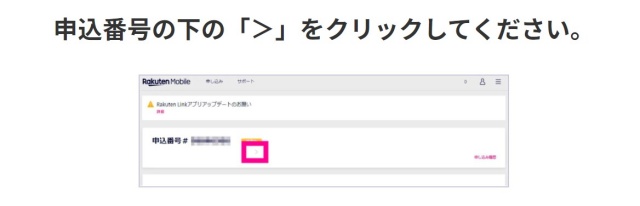
「楽天回線の開通手続きを行う」をクリックすると、QRコードが表示されるので、この画面のままキープしておきましょう。
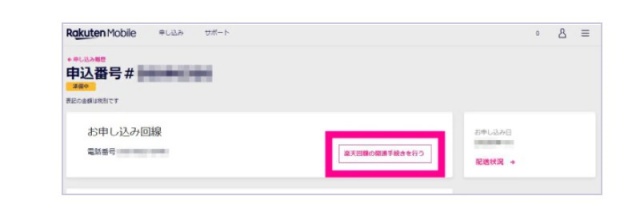
続いて楽天モバイルの回線で使用するiPhoneの設定アプリを起動し、「モバイル通信」を選択。
「モバイル通信プランを追加」をタップするとカメラが起動するので、先ほど用意した別端末に表示されているQRコードを読み取ります。
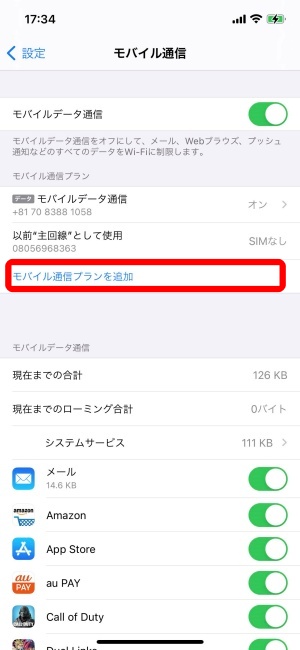
「モバイル通信プランを追加」をタップすると、しばらくして「デフォルト設定が変更されました」と表示が出るので、「OK」をタップ。
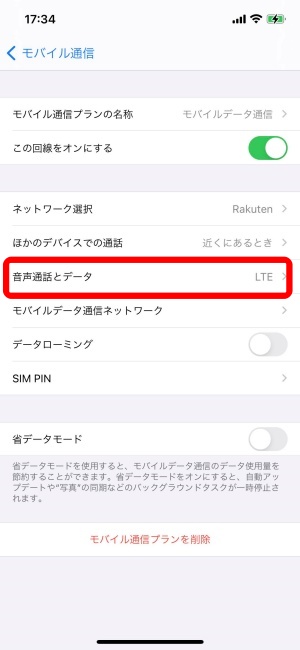
「通信のオプション」をタップし、「音声通話とデータ」に進みます。
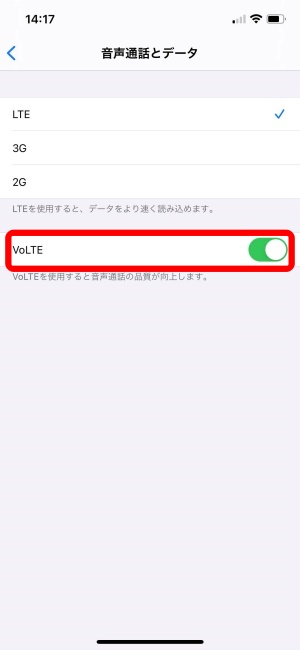
下に表示されている「VoLTE」をオンにし前画面に戻ります。
「モバイルデータ通信ネットワーク」をタップし、APNの欄に「rakuten.jp」と入力すれば完了。ここは自動で入力されている場合もあります。
iPhoneで楽天モバイルのSMSを設定する方法
iPhoneのデフォルトSMSアプリである「iMessage」は、楽天モバイル回線では使用できないようです。SMSの受信をするためには「Rakuten Link」アプリを使用すると良いでしょう。
【参照】[Rakuten Link] iMessageに関するよくある質問
楽天モバイル回線で「Rakuten Link」アプリを使用すれば、国内通話が無料になるので、アプリのインストールしておいて損はないでしょう。
※データは2020年1月中旬時点での編集部調べ。
※情報は万全を期していますが、その内容の完全性・正確性を保証するものではありません。
※製品のご利用はあくまで自己責任にてお願いします。
文/佐藤文彦















 DIME MAGAZINE
DIME MAGAZINE













